Googleマップのストリートビューを使うと、景色を360度の写真で見ることができて、旅する気分でいろいろな街を巡ることができますよね。ストリートビューの多くはGoogleの撮影車やGoogleストリートビュー認定フォトグラファーが撮影した360度写真でできています。
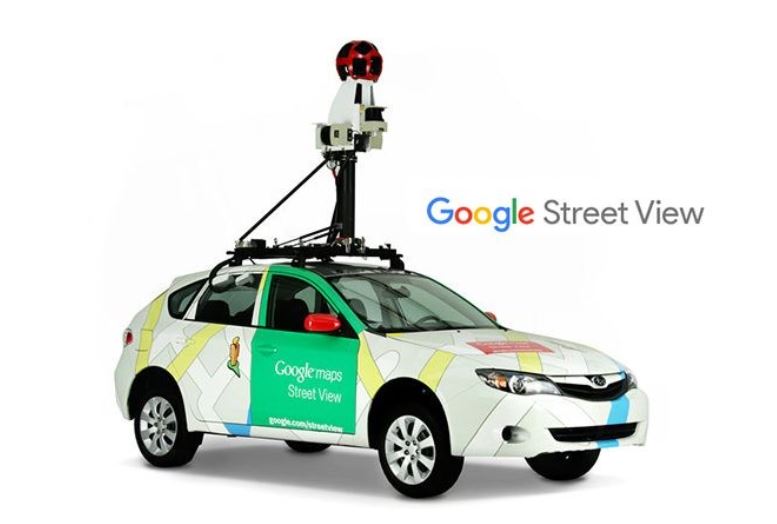
しかし、360度カメラRICOH THETAを使えば、私たちも簡単にストリートビュー作りに参加できます。
Google撮影車が入れない小道や脇道など、まだまだストリートビューで見ることができない道がたくさんあります。みんなでストリートビューでの地図作りに参加してみませんか。THETAを使って自分で撮影した360度写真をGoogleマップのストリートビューで見るって、癖になりそうな楽しさです。
さぁ、はじめてみましょう!
1.まずはGoogleアカウントを取得する
2.Googleのストリートビューアプリをダウンロードする
3.THETAとスマホをWi-fiで接続する
THETAとスマホをWi-Fiで接続しておくと、ストリートビューアプリでWi-Fi接続されたTHETAを認識し、THETAで撮影した写真を自動で表示してくれます。THETAのWi-FiをオンにするとスマホのWi-Fi一覧にTHETAが出てくるので、それを選択して接続しておきます。
4.THETAで撮影する
ストリートビューにしたい場所を3メートルくらいの間隔で撮影します。カメラは目線の高さが望ましいので、THETAを三脚にセットするか、一脚を手に持って目の高さ合わせて撮影します。

自分が写りたくない場合は物陰にかくれるか、後でぼかしを入れましょう。
THETA V、Z1をお持ちの方は、タイム・シフト・シューティング機能を使って自分を写らないようにすることができます。
タイムシフトシューティング機能は「おすすめのプラグイン機能」としてこちらの記事でも紹介していますので、ご覧ください。
5.ストリートビューアプリを立ち上げて写真を確認する
スマホとTHETAがwi-fi接続されているので、ストリートビューアプリを立ち上げると「RICOH THETAに接続されています」と表示され、右下のカメラマークが青色になります。

この青色のカメラマークでも撮影することが出来ますが、既にTHETAで撮影した写真は自動でTHETAからスマホに転送され、ストリートビューアプリで確認することができます。
プライバシーや肖像権を侵害していそうな箇所は、写真を長押しして「ぼかし」をかけることができます。
【注記(2021.7.13)】Google社からの公式発表は見つけられていませんが、Google社から提供のストリートビュー・アプリ(iOS/Android両対応・無料)からバーチャル・ツアー作成の機能を削除予定(2021年度内に完全削除の予定)との情報があり、現時点でAndroidのストリートビュー・アプリで以下6~8の画像結合機能が削除されていることが確認されていますのでご注意ください。撮影した360度画像を単体でグーグルストリートビューにアップすることは従来通り可能です。
6.写真とGoogleマップに登録されている場所を紐づける(リスティング)
GPS機能がオンになっているスマホとTHETAをWi-Fi接続すると、THETAの写真にGPS情報が記録されますので、それを元にGoogleマップの場所候補が表示されます。私の場合、適切な場所が候補になかったので、リスティングせずにそのままストリートビューに投稿しました。

7.リスティングを終えて投稿する写真を選択し、Googleマップに投稿する
8.投稿した複数枚の写真をストリートビューになるように繋げる
以下の画面にある通り、「プロフィール」で360度写真を選び、「メニュー」で「360度写真を結合」を選択します。

↓プロフィールで写真を選択

↓「メニュー」で「360度写真を結合」を選択

地図を使ってそれぞれの写真の位置を確認し、結合する写真の間の線をタップします。それぞれの写真を結合できたらチェックマークをタップして結合を保存します。

これで終了です!
投稿した写真がGoogle1の審査に通ると、公式ストリートビューの分かれ道のように、投稿したストリートビューが表示されます。
9.その他
Googleマップに投稿した後、写真を削除したい場合は、パソコンのブラウザ版Googleマップのメニューから自分の投稿へ行き、削除することができます。
写真を投稿するにあたっては「ストリートビュー画像に関するポリシー」に目を通しておくことをおすすめします。
さて、いかがでしたでしょうか?
みなさんも身近な街の風景をストリートビューに残してみませんか?
さて、ここでTHETAユーザーであり、Googleストリートビュー認定フォトグラファーのお二人のストリートビューをご紹介します。
Toyoさんには以前、本サイトに「RICOH THETA Z1で撮る東京見聞録」という内容で寄稿頂いていますので、宜しければそちらもご覧ください。
■Toyo さんのストリートビュー
豊浦ノ滝
妙見ノ滝・滝壺に立つ不動明王立像
■potaro67さんのストリートビュー
香川県 七宝山 山の上
香川県 豊稔池ダム












